|
Скупка картриджей
Распродаем
Для бизнеса
Утилизируем
Отзывы
Соглашение
|
Обзор аппарата HP Photosmart C7200
Описание аппарата
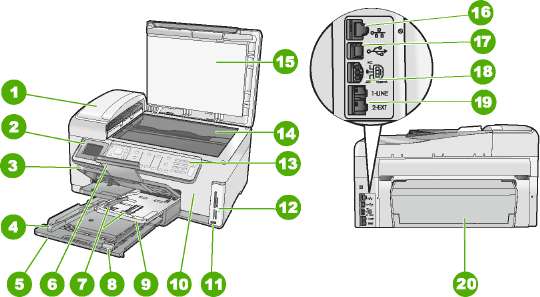
|
Номер
|
Описание
|
|
1
|
Устройство автоматической подачи документов
|
|
2
|
Цветной графический дисплей (также называется дисплеем)
|
|
3
|
Выходной лоток
|
|
4
|
Ограничитель ширины бумаги для основного входного лотка
|
|
5
|
Основной входной лоток (или просто входной лоток)
|
|
Номер
|
Описание
|
|
6
|
Удлинитель лотка для бумаги (или просто удлинитель лотка)
|
|
7
|
Ограничитель ширины и длины бумаги лотка для фотобумаги
|
|
8
|
Ограничитель длины бумаги основного входного лотка
|
|
9
|
Лоток для фотобумаги
|
|
10
|
Крышка доступа к картриджам (как и 45 картриджу, недорогому 45 картриджу цена, оригинальному 45 картриджу купить цена, черному 45 картриджу цена со скидкой 49%)
|
|
11
|
Порт USB на передней панели для подключения фотокамеры или устройства хранения
|
|
12
|
Гнезда для карт памяти и индикатор Фото
|
|
13
|
Панель управления
|
|
14
|
Стекло
|
|
15
|
Подложка крышки
|
|
16
|
Порт Ethernet
|
|
17
|
Задний порт USB
|
|
18
|
Разъем питания*
|
|
19
|
Порты 1-LINE (факс) и 2-EXT (телефон)
|
|
20
|
Дополнительное устройство для двусторонней печати
|
Функции панели управления
Приведенная ниже схема и связанная с ней таблица предоставляют краткую информацию о функциях панели управления аппарата.
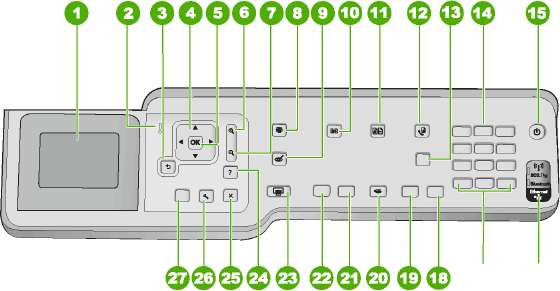
|
Номер
|
Название и описание
|
|
1
|
Экран. Отображает меню, фотографии и сообщения. Для лучшего обзора угол наклона дисплея можно изменять. Используйте углубление слева от дисплея, чтобы поднять дисплей.
|
|
2
|
Индикатор неисправности. Сигнализирует о возникновении проблемы.
|
|
3
|
Назад. Возврат на предыдущий экран на дисплее.
|
|
4
|
Координатный планшет. Позволяет перемещаться по элементам меню с помощью кнопок вверх, вниз, влево и вправо.
Когда фотография увеличена, с помощью кнопок со стрелками можно перемещаться по фотографии и выбрать другую область для печати.
|
|
5
|
OK. Выбор параметра меню, значения или фото на дисплее.
|
|
6
|
Уменьшить - (значок увеличительного стекла). Уменьшает масштаб фото. При нажатии этой кнопки во время отображения на дисплее 100% фотографии, к фотографии будет автоматически применена функция В размер страницы.
|
|
7
|
Увеличить + (значок увеличительного стекла): Увеличивает масштаб фото. Эту кнопку можно также использовать вместе со стрелками координатного планшета для регулировки обрезки при печати.
|
|
8
|
Меню Фото. Запуск меню Photosmart Express для печати, сохранения, редактирования и отправки фотографий.
|
|
9
|
Устранение красных глаз. Включает и выключает функцию Устранение красных глаз. По умолчанию эта функция выключена. При включении этой функции аппарат автоматически устраняет эффект красных глаз на фото, которое отображается на дисплее.
|
|
Номер
|
Название и описание
|
|
10
|
Меню Копирование. Открывает Меню Копирование, в котором можно настроить параметры копирования, например, количество копий, формат и тип бумаги.
|
|
11
|
Оттиски. Позволяет напечатать копию фотографии, помещенной на стекло.
|
|
12
|
Меню Факс. Экран Введите номер факса для ввода номера факса. При повторном нажатии появляется меню Меню Факс, где можно выбрать параметры факса.
|
|
13
|
Автоответ: если эта кнопка горит, аппарат автоматически отвечает на входящие телефонные вызовы. Если кнопка не горит, аппарат не отвечает на входящие факсимильные вызовы.
|
|
14
|
Клавиатура. Ввод номеров факсов, значений или текста.
|
|
15
|
Вкл.. Включает и выключает. Когда аппарат выключен, на него все равно подается питание. Потребление питания можно снизить, для этого удерживайте кнопку Вкл. в течение 3 секунд. Это переводит аппарат в режим Federal Energy Management Program (FEMP). Чтобы полностью отключить питание, выключение аппарата и отсоедините кабель питания.
|
|
16
|
Индикатор беспроводной связи. Сигнализирует о том, что включена беспроводная связь 802.11 b и g.
|
|
17
|
Пробел и #. Ввод пробелов и "решетки" при работе с факсом. Символы и *. Ввод символов и "звездочки" при работе с факсом.
|
|
18
|
Запуск факса, Цвет: запуск передачи цветного факса.
|
|
19
|
Запуск факса, Ч/Б: запуск передачи черно-белого факса.
|
|
20
|
Меню Сканирование. Открывает Меню Сканирование, в котором можно выбрать место назначения для сканирования.
|
|
21
|
ЗАПУСК КОПИРОВАНИЯ, Цвет. Запуск цветного копирования.
|
|
22
|
ЗАПУСК КОПИРОВАНИЯ, Ч/Б. Запуск черно-белого копирования.
|
|
23
|
ПЕЧАТЬ ФОТО. В зависимости от меню, из которого просматривается фотография (например Просмотр, Печать или Создать), по нажатию на кнопку ПЕЧАТЬ ФОТО будет отображен экран Предварит. просмотр, либо выполнена печать выбранной фотографии (й). Если фотографии не выбраны, появится запрос на печать всех фотографий на карте памяти или накопителе.
|
|
24
|
Отмена. Остановка текущей операции.
|
|
25
|
Настройка. Доступ к Меню Настройка для создания отчетов, изменения параметров факса и сети, а также использования инструментов и настройки предпочтений.
|
|
26
|
Справка. Открывает меню Меню Справка на дисплее, где можно выбрать тему для получения дополнительной информации. В зависимости от выбранной темы информация будет показана на дисплее аппарата или на экране компьютера.
Если нажать Справка в режиме ожидания, будет отображен список тем, по которым можно получить справку. Не в режиме ожидания нажатие на кнопку Справка вызовет контекстную справку.
|
Значки дисплея
Для предоставления важной информации об аппарате в нижней части дисплея могут отображаться следующие значки.
Значок
Назначение

Показывает уровень чернил в каждом. Цвет значка обозначает цвет, а изображенный уровень чернил соответствует.
Значок уровня чернил появляется только в случае, если уровень чернил меньше 50 %. Если уровень чернил для всех больше 50 %, значок уровня чернил не появится на дисплее.

Сигнализирует о том, что в картриджах почти закончились чернила и их необходимо заменить новыми.

Показывает состояние проводного сетевого соединения.

Если на экране отображается значок Автоответчик, аппарат будет автоматически принимать факсы. Если значок не отображается, то необходимо принимать факсы вручную.

Сигнализирует наличие и уровень сигнала подключения к беспроводной сети.
Сигнализирует наличие сигнала подключения к сети Ad hoc.
Сигнализирует о том, что адаптер HP bt450 для подключения к ПК с технологией беспроводного соединения Bluetooth подключен к переднему порту USB.
Спящий режим дисплея
С целью увеличения срока службы дисплей гаснет после двух минут бездействия. После 30 минут бездействия дисплей переходит в спящий режим и экран полностью отключается. Дисплей снова включается при нажатии любой кнопки на панели управления, установке карты памяти, подключения накопителя, поднятии крышки или доступе к аппарату с подключенного к нему компьютера.



Обзор меню
Следующие темы содержат краткое описание меню верхнего уровня, которые отображаются на дисплее панели управления аппарата.
Меню Photosmart Express Меню Копирование Меню Сканирование Меню Факс Меню Настройка Меню справка
Меню Photosmart Express
При установке карты памяти, накопителя или при нажатии Меню Фото на панели управления в меню Photosmart Express доступны следующие параметры.

Просмотр

Меню Копирование
При нажатии кнопки Меню Копирование на панели управления доступны следующие варианты.
Копии
Формат
Качество
Светлее/Темнее
Предварительный просмотр
Обрезка

Формат бумаги Тип бумаги Сдвиг полей Расшир. функции Зад. нов. зав. пар.
Доступные символы для набора номера факса
|
Доступны-символы
|
Описание
|
Доступно при вводе
|
|
|
Отображает символ звездочки, когда он необходим при наборе.
|
Имя заголовка факса, записи быстрого набора, номера быстрого набора, номера факсов или телефонов и номера контролируемого набора.
|
|
|
При использовании функции автоматического набора аппарат добавляет в номер паузу.
|
Имя заголовка факса, номер заголовка факса, имена записей быстрого набора, номера быстрого набора, номера факсов и телефонов.
|
|
О
|
Отображение правой или левой скобки для разделения цифр в номере, например, чтобы выделить код зоны для упрощения чтения номера. Эти символы не влияют на набор номера.
|
Имя заголовка факса, номер заголовка факса, имена записей быстрого набора, номера быстрого набора, номера факсов и телефонов.
|
|
W
|
При использовании функции автоматического набора аппарат ожидает тонального сигнала перед повторным набором номера.
|
Записи быстрого набора и номера факсов и телефонов.
|
|
R
|
В режиме автоматического набора этот символ действует аналогично кнопке "трубка на рычаге" на телефоне.
|
Записи быстрого набора и номера факсов и телефонов.
|
|
+
|
Отображается знак"+". Этот символ не влияет на набор номера.
|
Имя заголовка факса, номер заголовка факса, имена записей быстрого набора, номера быстрого набора, номера факсов и телефонов.
|
<<<назад
далее>>>
при использовании материалов ссылка на сайт awella.ru обязательна
|
 |